想必有很多朋友都很好奇ai怎么制作自定义斜线填充图案?那么感兴趣的朋友就赶快来看看小编带来的ai制作自定义斜线填充图案教程吧,希望通过本篇教程的学习,可以帮助到大家哦。
1.首先,打开ai软件界面后,点击文字工具输入字母
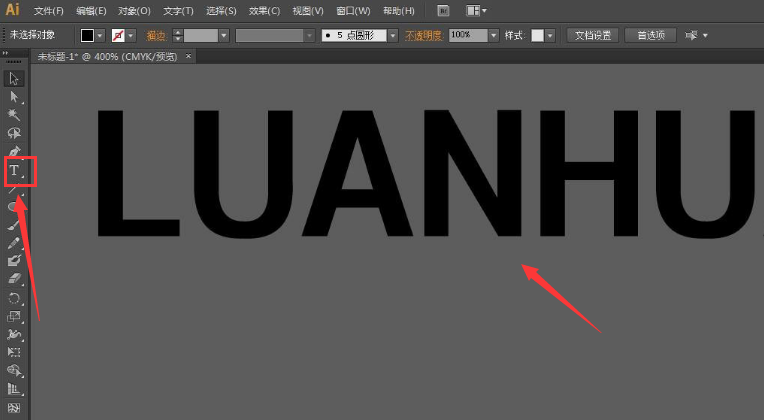
2.然后,按住shift键画一条水平直线,填充色改为黑色
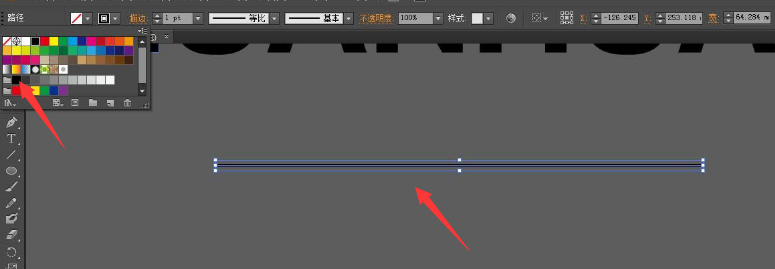
3.接着,按住Ctrl+d键复制多个相同线条
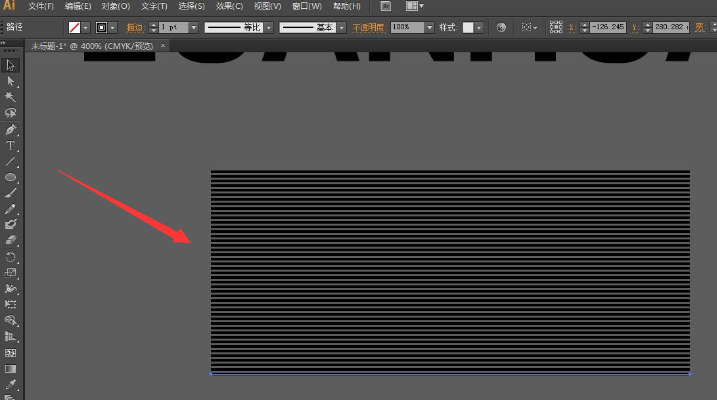
4.随后,鼠标选中所有线条,旋转45度后,点击对象菜单中的扩展按钮
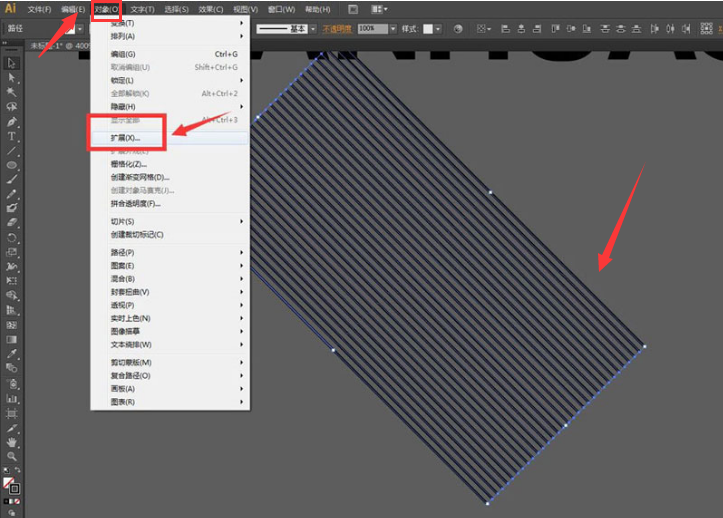
5.最后,用路径查找器画一个正方形,点击分割按钮选出相交的斜线图案即可
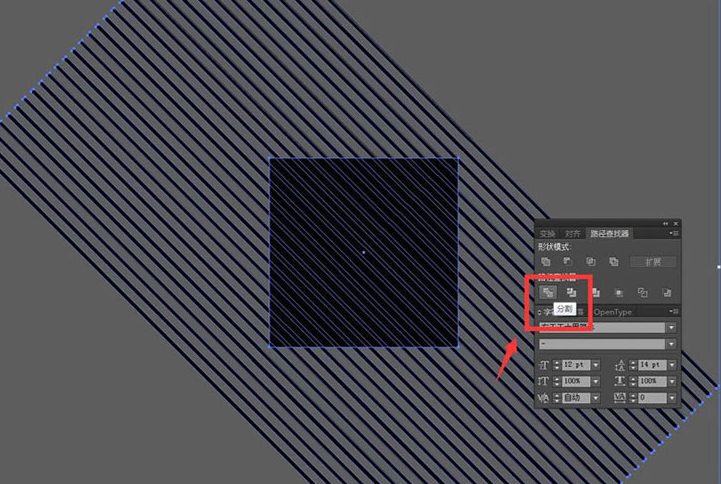
以上就是小编带来的ai制作自定义斜线填充图案教程,大家不要错过本篇文章哦。



 超凡先锋
超凡先锋 途游五子棋
途游五子棋 超级玛丽
超级玛丽 口袋妖怪绿宝石
口袋妖怪绿宝石 地牢求生
地牢求生 原神
原神 凹凸世界
凹凸世界 热血江湖
热血江湖 王牌战争
王牌战争 荒岛求生
荒岛求生 植物大战僵尸无尽版
植物大战僵尸无尽版 第五人格
第五人格 香肠派对
香肠派对 问道2手游
问道2手游




























